账户已停用请向系统管理员咨询 win10系统账户异常提示你的账户已被停用如何解决
最近使用win10系统时,突然收到异常提示你的账户已被停用,让人感到困惑和焦虑,在遇到这种情况时,第一时间应该向系统管理员咨询,寻求解决方案。账户停用可能是由于密码错误、安全问题或系统故障等原因所致,只有通过专业人员的帮助才能及时恢复账户正常使用。愿一切问题早日解决,系统恢复正常运行。
访问:
Win10 32位专业版 Win10 64位专业版
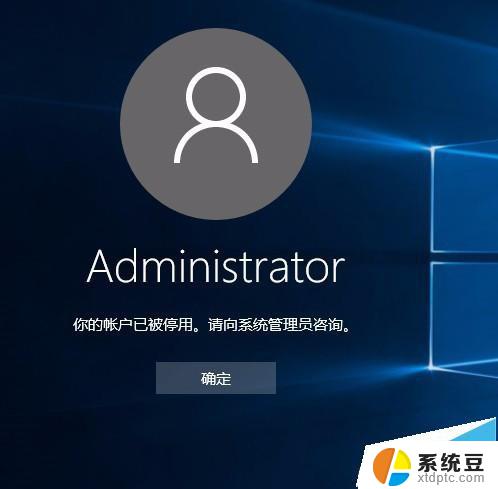
win10系统“你的账户已被停用,请向系统管理员咨询”的解决方法一:
此情况可以长按电源键强制关机再开机看到WIN10登陆界面时再次长按电源键强制关机,如此三次后再开机会看到“查看高级修复选项”的按钮.点此按钮会进入WINRE环境,选择“疑难解答”
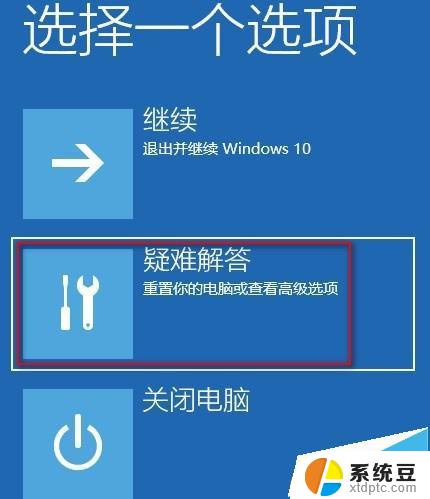
选择“高级选项”
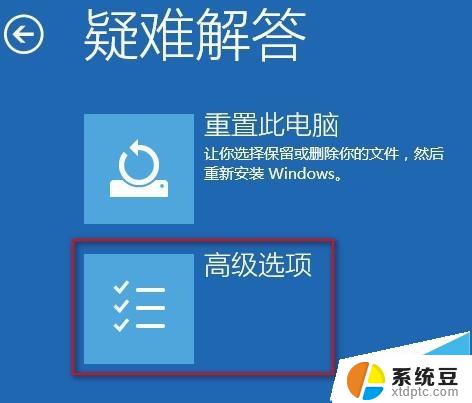
选择“启动设置”

在启动设置界面点“重启”

重启到启动设置页面后按F4键“启用安全模式”
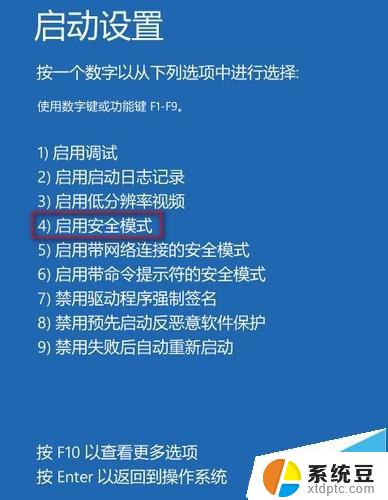
在安全模式下,系统会自动从默认是禁用的Administrator账户登录进桌面.然后按WIN+I开启系统设置,选择账户,添加一个新的本地管理员账户后重启即可用新的账户登录系统了。
[!--empirenews.page--]
win10系统“你的账户已被停用,请向系统管理员咨询”的解决方法二:
首先重启--(正常启动)
2. 按F8--(这个大家都知道-开机选项)
3. 选择安全模式--(注意:不是带命令的安全模式,是安全模式。F8第一个选项)然后输入【 c:windowssystem32compmgmt.msc】命令,点击确定进入【计算机管理界面】
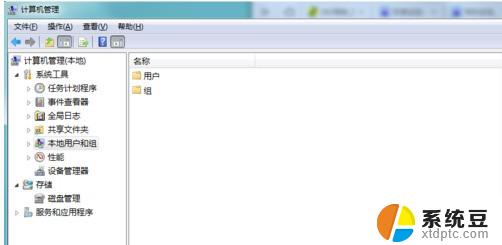
4,则可直接右键点击桌面计算机,选择【管理】
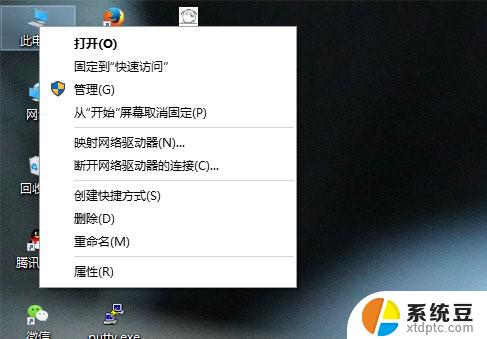
5、进入计算机管理界面,依次点击【本地用户和组】【用户】
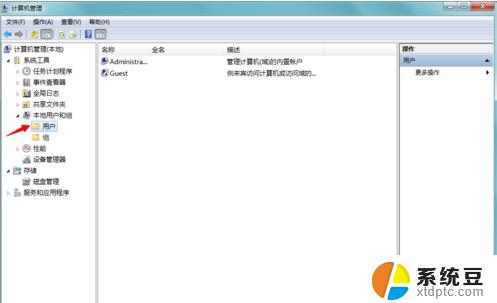
6、在右方用户列表中,右键点击【administrator】选择属性选项
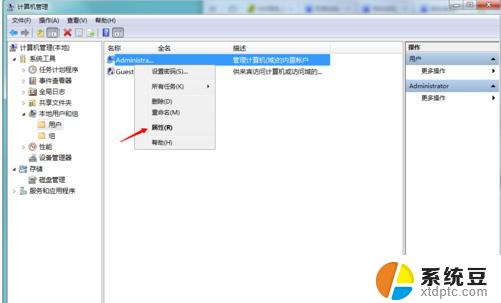
7、进入用户属性对话框,将【账号已停用前方勾取消】,然后点击驱动
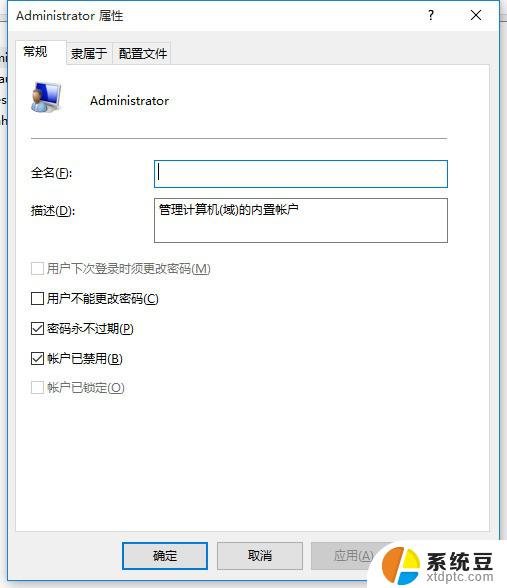
8、设置完成,注销电脑,重新启动,问题解决
以上就是账户已停用请向系统管理员咨询的全部内容,有出现这种现象的用户不妨根据小编的方法来解决吧,希望能够对大家有所帮助。
账户已停用请向系统管理员咨询 win10系统账户异常提示你的账户已被停用如何解决相关教程
- 共享打印机提示该账户当前已被禁用 Win10共享打印机登录失败禁用账户
- windows系统账户名在哪改 Win10系统如何修改用户名
- 怎样更改电脑账户名称win10 win10系统如何更改账户名称
- 电脑如何创建账户 Win10如何添加新用户账户
- win10系统怎么更换账户 win10怎么切换账户快捷键
- win10未知账户s1521 如何解决WIN10系统中未知账户s 1 5 21的文件属性安全问题
- win10家庭开启administrator Win10如何禁用Administrator管理员账户
- win10系统帐户 Win10系统登陆Microsoft账户的步骤
- windows更改管理员名字 如何在win10中更改管理员账户名称
- windows10怎么登陆微软账户 Win10系统怎么登陆Microsoft账户验证失败
- windows开机很慢 win10开机破8秒的实用技巧
- 如何将软件设置成开机自动启动 Win10如何设置开机自动打开指定应用
- 为什么设不了锁屏壁纸 Win10系统锁屏壁纸无法修改怎么处理
- win10忘了开机密码怎么进系统 Win10忘记密码怎么办
- win10怎样连接手机 Windows10 系统手机连接电脑教程
- 笔记本连上显示器没反应 win10笔记本电脑连接显示器黑屏
win10系统教程推荐
- 1 windows开机很慢 win10开机破8秒的实用技巧
- 2 如何恢复桌面设置 win10怎样恢复电脑桌面默认图标
- 3 电脑桌面不能显示全部界面 win10屏幕显示不全如何解决
- 4 笔记本连投影仪没有声音怎么调 win10笔记本投影投影仪没有声音怎么解决
- 5 win10笔记本如何投影 笔记本投屏教程
- 6 win10查找隐藏文件夹 Win10隐藏文件查看方法
- 7 电脑自动开机在哪里设置方法 Win10设置每天定时自动开机
- 8 windows10找不到win7打印机 Win10系统电脑如何设置共享Win7主机的打印机
- 9 windows图标不显示 Win10任务栏图标不显示怎么办
- 10 win10总显示激活windows 屏幕右下角显示激活Windows 10的解决方法